Flash Player no es tan popular como solía ser y casi no ves ningún sitio web que lo use. Sin embargo, si un sitio web en particular requiere que tengas Flash para funcionar correctamente, deberás descargar una aplicación. Adobe Flash Player e instálalo en tu Mac.
Los días de Flash están contados ya que Adobe planea dejar de admitirlo, pero ese día aún no ha llegado. Esto significa que aún puede descargar Flash Player y habilitarlo en varios navegadores web en su Mac.

¿Debería descargar Adobe Flash Player desde cualquier sitio web?
Hay muchos sitios web que ofrecen descargas gratuitas y rápidas de Flash Player, pero hay que tener cuidado con ellos. Muchos sitios web usan Flash Player como una forma de propagar virus y malware en sus computadoras. Para evitar este malware, la mejor forma de obtener Flash Player es descargándolo del sitio web oficial de Adobe.
1. Descarga Adobe Flash Player para Mac
En lugar de buscar la extensión para Safari, debe descargar e instalar Adobe Flash Player para Mac por separado. Aquí se explica cómo obtenerlo del sitio web de Adobe:
- Abrir un sitio Reproductor Flash en la web en su navegador.
- Haga clic en el botón etiquetado Descargar Flash Player.
- Elija una ubicación adecuada para guardar el archivo de instalación de Flash Player. El escritorio debe ser un buen lugar para guardar el archivo.
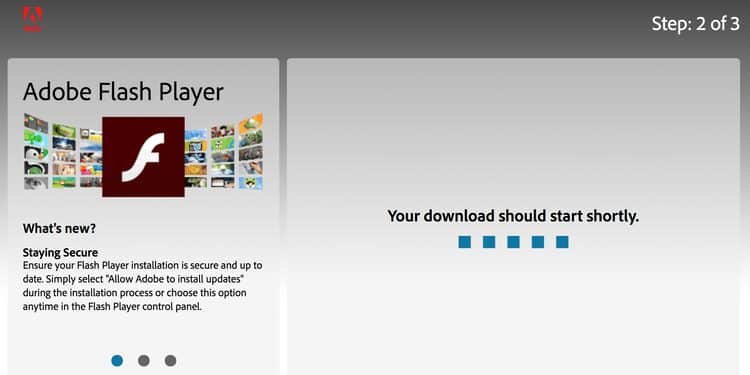
- Espere a que la descarga comience y finalice. Esto no tomará mucho tiempo.
2. Instalar Adobe Flash Player
Ahora que Flash Player está descargado, puede instalarlo siguiendo estos pasos:
- Haga doble clic en el archivo DMG descargado.
- Cuando la configuración de Flash Player esté instalada, haga doble clic en el icono de Flash Player para comenzar a instalarlo.
- Su Mac le pedirá su consentimiento antes de que comience la configuración. Haga clic en Abrir para aceptar la aplicación.
- Marque la casilla Acepto los términos y condiciones y haga clic en تثبيت.
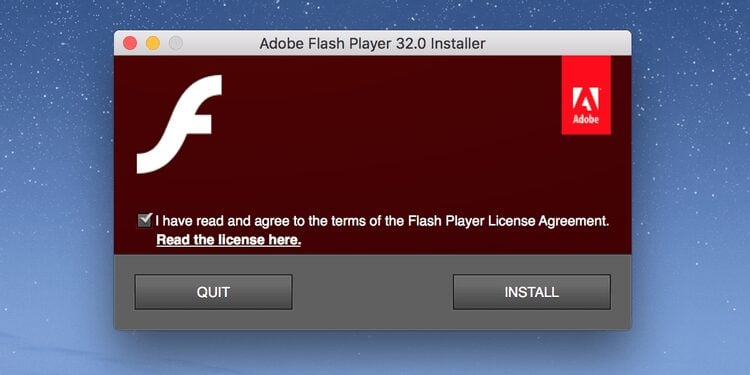
- Introduzca la contraseña de su cuenta de usuario y haga clic en Instalar ayudante.
- Seleccione Listo cuando Flash Player esté instalado.
3. Habilite Adobe Flash Player en diferentes navegadores
La simple instalación de Flash Player no lo habilitará en sus navegadores web. Muchos navegadores bloquean el uso de Flash, por lo que debe activar manualmente la opción Flash Player en estos navegadores para ver el contenido Flash.
Ya hemos cubierto cómo habilitar Flash en Chrome. Para mayor comodidad, le mostraremos cómo hacerlo aquí, junto con otros navegadores web populares para Mac.
Habilitar Flash Player en Safari:
A partir de Safari 14, el navegador ya no admite contenido Flash de ningún tipo. Aquí se explica cómo activar Flash en versiones anteriores del navegador:
- Abra Safari, haga clic en el menú Safari en la parte superior y seleccione Preferencias.
- Vaya a la pestaña Sitios web.
- Marque la casilla Adobe Flash Player a la izquierda debajo de Extensiones.
- Seleccione Ejecutar en el menú desplegable Al visitar otros sitios web en el panel izquierdo.
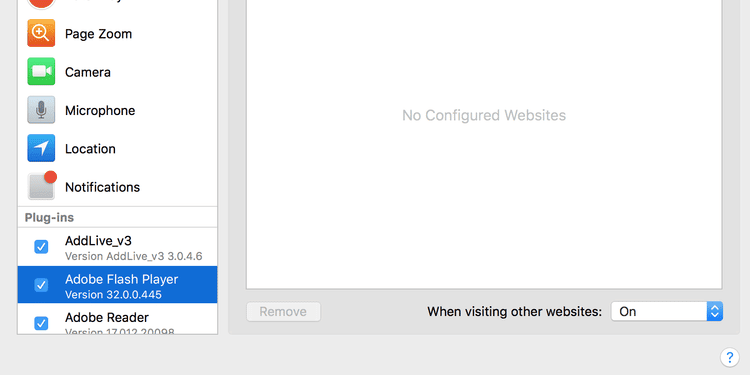
Habilitar Flash Player en Google Chrome:
- Inicie Chrome y haga clic en el botón Más
- Seleccione "Privacidad y seguridad" a la izquierda y haga clic en "Configuración del sitio web" a la derecha.
- Desplácese hacia abajo y toque Flash.
- Habilite la opción que dice Bloquear sitios web para que no ejecuten Flash (recomendado) en Activado.
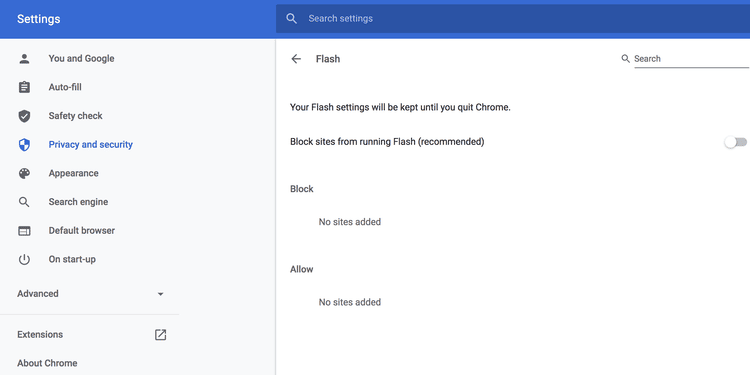
Habilitar Flash Player en Firefox:
Firefox no ofrece la opción de activar Flash para todos los sitios web que visitas. Para usar Flash, debe aceptar el aviso que aparece cuando visita un sitio web con algún contenido Flash.
Sigue estos pasos:
- Abra un sitio web que utilice contenido Flash.
- Aparecerá un nuevo icono junto al icono de candado cerca de la barra de direcciones. Pinchalo.
- Seleccione Permitir y el sitio web que está navegando podrá reproducir contenido Flash.
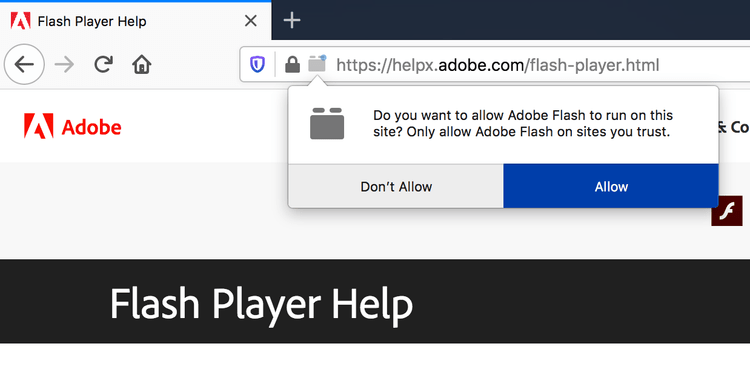
4. Cómo comprobar si Flash Player funciona en Mac
Después de instalar y habilitar Flash en diferentes navegadores, probablemente querrá verificar si Flash funciona correctamente.
Puede hacer una prueba de funcionamiento de Flash de la siguiente manera:
- Ir Sitio de ayuda de Adobe Flash Player en tu navegador.
- Según el navegador que esté utilizando, es posible que deba aceptar un aviso para ejecutar Flash.
- Haga clic en "Revisalo ahoraEn la página para empezar a comprobar el estado de Flash Player.
- Si ve su versión de Flash Player, Flash Player se instaló correctamente. De lo contrario, deberá volver a habilitar o reinstalar Flash.
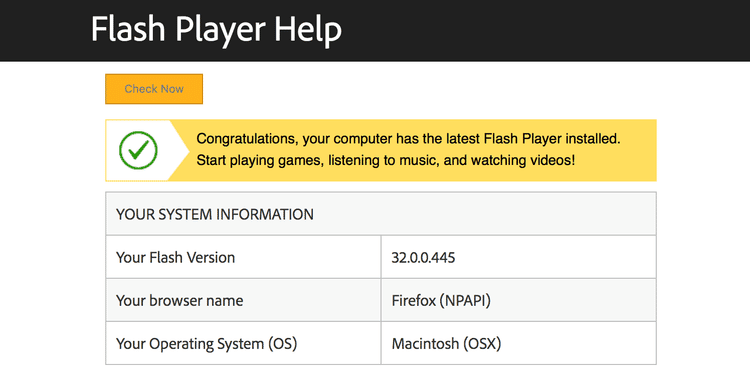
5. Cómo actualizar Adobe Flash Player en Mac
Al igual que otras aplicaciones, es importante mantener actualizado Flash Player en su Mac. Aquí se explica cómo asegurarse de que Flash esté lo más actualizado posible:
- Haga clic en el logotipo de Apple en la parte superior izquierda de la pantalla y elija Preferencias del sistema.
- Haga clic en Flash Player.
- Habilite la opción Permitir que Adobe instale actualizaciones (recomendado).
- Haga clic en el botón Comprobar ahora para comprobar si hay actualizaciones e instalarlas.
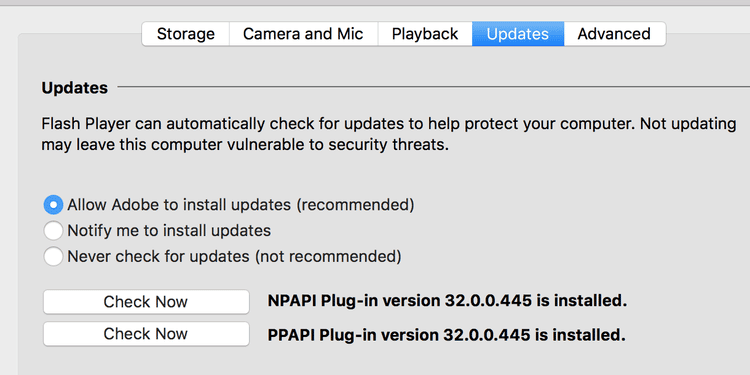
¿Qué hacer si Flash Player no funciona en tu Mac?
Hay casos en los que encontrará que Flash Player no funciona. Esto suele suceder cuando tiene una versión anterior de Flash ejecutándose en su Mac. En realidad, es Apple quien evita que esta versión anterior funcione para proteger su Mac contra las vulnerabilidades de Flash Player.
Actualizar a la última versión de Flash Player debería resolver este problema.
¿Es seguro Adobe Flash Player?
Muchas empresas de seguridad desaconsejan el uso de Flash Player principalmente debido a sus debilidades. Un pirata informático podría explotar una de estas vulnerabilidades y dañar su computadora o sus datos.
En general, solo debe usar Flash Player cuando sea absolutamente necesario. Si un sitio web tiene dos formas de hacer algo, una que requiere Flash y otra que no, elija la opción que no requiere Flash sin pensarlo dos veces.
Además, Adobe finalizará el soporte para Flash Player a fines de 2020. Después de eso, no recibirá actualizaciones ni parches por problemas de seguridad. Esta es otra razón por la que debe evitar usar Flash a menos que sea su única opción.
Acceda a contenido Flash en sitios web en los que confía
Flash ha pasado de ser omnipresente a ser prácticamente inexistente, pero es posible que deba acceder a algunos sitios web que aún lo utilizan. Si se encuentra con uno de ellos, use la guía anterior para descargar, instalar y habilitar Flash Player en su Mac.
Si solo está instalando Flash para jugar en la web, puede Descarga estos juegos en su computadora para ejecutar sin internet. Esto también significa que puede continuar ejecutándolos si el sitio web deja de funcionar. también echa un vistazo Los mejores juegos de navegador HTML5 que no necesitan Adobe Flash.








